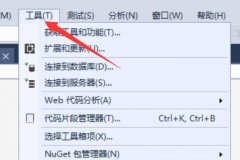USB设备未被识别的问题常常困扰着许多用户,导致无法顺利使用外部存储、打印机、鼠标等设备。出现这种情况通常有多种原因,包括硬件故障、驱动程序问题或者系统设置不当等。在解决此类问题时,需要对症下药,逐步排查,才能有效恢复设备的正常功能。

硬件故障是导致USB设备无法被识别的重要原因之一。检查USB端口是否损坏或松动,尝试将设备插入其他USB端口,看看是否能够正常识别。如果设备在其他电脑上能够正常工作,那么问题很可能出在你的计算机上。USB设备本身是否有物理损坏也是需要考虑的因素,这可能需要专业的检测与维修。
驱动程序的问题同样是关键。在Windows操作系统中,USB设备需要依赖特定的驱动程序才能正常工作。如果驱动程序未安装、设置不当或版本过旧,将导致USB设备无法被识别。可以通过设备管理器查看USB控制器的状态,必要时更新或重新安装驱动程序。确保你的操作系统是最新版本,系统更新往往会修复与USB相关的已知问题。
系统设置方面的问题也不容忽视。有些情况下,USB端口可能被禁用。检查BIOS或UEFI设置,确认USB接口没有被禁用。在Windows系统中,可以通过控制面板进入电源选项,查看USB选择性挂起的设置,确保这一选项被适当配置。
市场上关于USB设备和相应配件的产品种类繁多。对于DIY爱好者,了解USB设备的硬件结构及使用技巧,能够帮助进一步处理相关问题。例如,自定义USB HUB可以扩展多个设备的使用,同时提高数据传输速度。了解USB 3.0与USB 3.1之间的差异,选择适合自己需求的产品,有助于提升整体使用体验。
性能优化也是保证USB设备正常工作的一个重要措施。关闭不必要的后台程序和服务,可以减少USB设备与系统之间的冲突,避免资源争抢。在系统运行期间,及时清理缓存和文件碎片,能够提升整体性能,使数据传输更加顺畅。
解决USB设备未被识别的问题需要从多个方面入手。无论是硬件检测、驱动更新还是系统设置调整,都需要用户保持耐心,逐步排查,才能找到有效的解决方案。
常见问题解答 (FAQ)
1. 为什么我的USB设备插入后没有反应?
- 可能是USB接口损坏、设备本身有故障或未安装驱动程序等多种原因导致的。
2. 如何检查USB驱动程序是否正常工作?
- 通过设备管理器查看USB控制器的状态,检查是否有任何警告图标。
3. 我的USB设备在其他计算机上正常使用,但在我这台电脑上不工作,应该怎么做?
- 尝试更换USB端口,检查驱动程序是否过期,或是更新系统。
4. 如何更改BIOS设置以启用USB设备?
- 重启计算机,在启动时进入BIOS设置,找到USB配置选项,确保所有USB端口被启用。
5. 在Windows中,如何管理USB设备的电源设置?
- 在控制面板中找到电源选项,编辑电源计划,确保USB选择性挂起的设置按需求配置。